服务器组件在此操作系统上不受支持。只有客户端组件才可用于安装。
sql2000服务器组件在此操作系统上不受支持
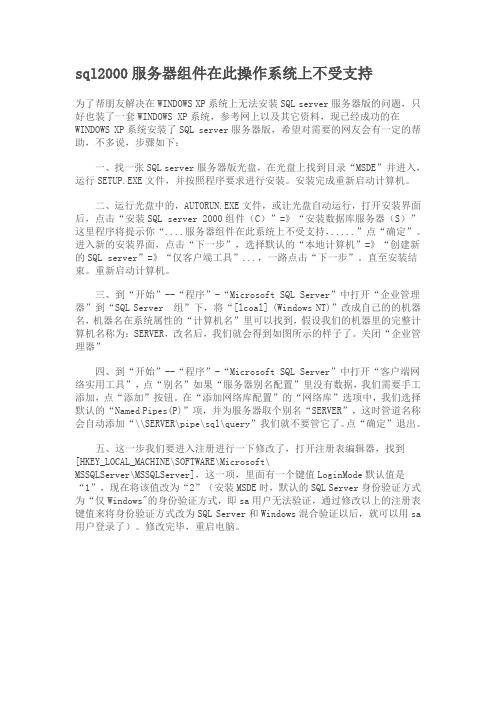
sql2000服务器组件在此操作系统上不受支持为了帮朋友解决在WINDOWS XP系统上无法安装SQL server服务器版的问题,只好也装了一套WINDOWS XP系统,参考网上以及其它资料,现已经成功的在WINDOWS XP系统安装了SQL server服务器版,希望对需要的网友会有一定的帮助,不多说,步骤如下:一、找一张SQL server服务器版光盘,在光盘上找到目录“MSDE”并进入,运行SETUP.EXE文件,并按照程序要求进行安装。
安装完成重新启动计算机。
二、运行光盘中的,AUTORUN.EXE文件,或让光盘自动运行,打开安装界面后,点击“安装SQL server 2000组件(C)”=》“安装数据库服务器(S)”这里程序将提示你“....服务器组件在此系统上不受支持,.....”点“确定”。
进入新的安装界面,点击“下一步”,选择默认的“本地计算机”=》“创建新的SQL server”=》“仅客户端工具”...,一路点击“下一步”。
直至安装结束。
重新启动计算机。
三、到“开始”--“程序”-“Microsoft SQL Server”中打开“企业管理器”到“SQL Serve r 组”下,将“[lcoal] (Windows NT)”改成自己的的机器名,机器名在系统属性的“计算机名”里可以找到,假设我们的机器里的完整计算机名称为:SERVER,改名后,我们就会得到如图所示的样子了。
关闭“企业管理器”四、到“开始”--“程序”-“Microsoft SQL Server”中打开“客户端网络实用工具”,点“别名”如果“服务器别名配置”里没有数据,我们需要手工添加,点“添加”按钮。
在“添加网络库配置”的“网络库”选项中,我们选择默认的“Named Pipes(P)”项,并为服务器取个别名“SERVER”,这时管道名称会自动添加“\\SERVER\pipe\sql\query”我们就不要管它了。
主看H3CS-IMC题库(100%确认答案整理版)

主看H3CS-IMC题库(100%确认答案整理版)H3CS-IMC题库汇总第⼀套1 、下列关于iMC平台组件⼯作原理的说明中,不正确的是( D )A、平台主要通过SNMP协议报⽂与设备交互,读取⽹络设备上的状态信息B、ACLM组件通过命令⾏获取设备状态信息,智能配置管理组件在某些情况下也需要命令⾏读取数据C、平台的报表组件是⼀个很特殊的组件,不需要与⽹络设备进⾏交互,⽽只需要读取数据库的数据D、iMC平台采⽤B/S架构,通过浏览器访问管理界⾯,默认端⼝是TCP 802、若要实现802.1x EAD,关于接⼊交换机上的认证模式(RADIUS的封装模式),以下说法错误的是:(A)A. H3C交换机在CHAP认证模式下,使⽤标准RADIUS属性(EAP-Message)下发策略代理服务器的IP和端⼝,从⽽使得客户端主动与安全策略服务器之间建⽴通讯B. 第三⽅设备必须使⽤EAP中继的封装模式才能实现EADC. H3C交换机的缺省认证模式为CHAP,通过命令⾏修改为EAP模式也能实现EADD. 如果iMC服务器从微软域控制器上同步帐号信息,实现基于域统⼀认证⽅式的EAD,则此时H3C交换机不能够使⽤CHAP 认证模式封装RADIUS报⽂3、关于802.1x EAD在服务器上的基本配置顺序,可以按照以下顺序配置:(C )A. 接⼊设备→服务→具体的安全检查项→安全策略→安全级别→账户B. 接⼊设备→服务→账户→具体的安全检查项→安全级别→安全策略C. 接⼊设备→具体的安全检查项→安全级别→安全策略→服务→账户D. 接⼊设备→安全级别→安全策略→服务→具体的安全检查项→账户4、在H3C交换机上关于认证域的应⽤,以下说法错误的是:( B )A. 如果客户端不带域名认证,则交换机将为该帐号应⽤缺省的认证域B. 在CHAP/PAP认证⽅式下,如果客户端不带域名认证,交换机上的⽤户名格式配置为with-domain,则服务器上该帐号⼀定要关联⼀个服务后缀为空的服务C. 在CHAP/PAP认证⽅式下,如果客户端带域名认证,交换机上的⽤户名格式配置为with-domain,则服务器上该帐号⼀定要关联⼀个服务后缀与交换机上的domain名称⼀致的服务D. radius scheme(认证⽅案)的名称只在交换机上具有本地意义,与服务器上的配置⽆关5、关于Portal认证,以下说法中错误的是:( D )A. Portal认证⽅式没有802.1x认证⽅式控制严格,但Portal认证⽀持免客户端安装(⽹页认证),并且实施简单,适合⽤于旧⽹改造B. ⼆层Portal模式下,Portal设备以认证终端的IP和MAC地址来唯⼀标识⼀个在线⽤户,⽽三层Portal模式下,Portal设备以认证终端的IP地址唯⼀标识⼀个在线⽤户C. 使能Portal的物理接⼝或VLAN虚接⼝仅对⼊⽅向的报⽂做控制D. Portal协议是⼀种公有的标准认证协议,协议报⽂基于UDPPortal认证是⼀种私有的认证体系6、关于Portal Free rule的应⽤,以下说法错误的是:(D)A. Portal free rule在设备全局模式下配置,可配置多条B. Portal认证的过程要求Portal服务器与Portal设备间通讯正常,在特定组⽹环境下,必须配置free rule来允许Portal服务器与Portal设备的通讯C. 如果要⽀持在⽹页中输⼊域名也能重定向⾄Portal认证页⾯,则必须在Portal设备上配置⼀条Free规则,允许认证终端访问DNS服务器的地址D. Portal认证的前提是认证终端必须和Portal服务器通讯正常。
K3系统常见问题及解决

3. K/3 系统常见问题的解决
❖ 系统提示 AtiveX 错误
分析:此属组件调用出错问题,可能的情况一般有以下几种
1、若无其他提示且只有个别客户端出现此错误提示,则表 明是此客户端的相关组件被破坏
2、若提示某组件未正确注册且各客户端均有此错误提示, 则表明中间层组件注册有误
解决:
1、卸载客户端,重新安装客户端 2、删除中间层组件,重新手工注册;或卸载中间层,重新
❖ 资产负债表中资产与负债有1分钱的差异,经查是由于应付工资的取数有误
分析:此属数据问题,先查询相关的明细账及记账凭证 1、查询应付工资明细账,明细账及凭证都正确无误,而在本 期应付工资的凭证中除工资费用分配外,其余均为手工录 入,估计是工资费用分配凭证的问题,经验证,的确如此 2、查询数据库中应付工资凭证记录,发现工资费用分配凭证 中有四位小数的记录
3. K/3 系统常见问题的解决
❖ 启动 K/3 主控台,系统弹出远程组件配置界面
分析:此属连接问题,可能的情况一般有以下几种 1、网络连接不通 2、网络配置不正确 3、中间层服务器未启动或启动了未登录 4、系统登录身份不合法
解决: 1、检查网线、交换机等网络连接设备,用“PING”命令验证 2、检查系统网络配置,主要是TCP/IP的设置 3、启动中间层服务器并登录 4、注销后换合法用户登录或在服务器上新增目前登录用户
K/3 系统常见问题及解决
主讲:金曦
3. K/3 系统常见问题的解决
❖ 运行中遇到问题时的常用处理思路
1、记下系统提示,再试一次,切勿急躁 2、在其他客户端上再试一次 3、冷静思考,分析系统提示 4、若属连接问题,先检查网络配置 5、若属操作系统问题,可考虑重装操作系统 6、若属数据问题,检查最近相关业务单据 7、联系金蝶公司
Windows XP Embedded 嵌入式操作系统
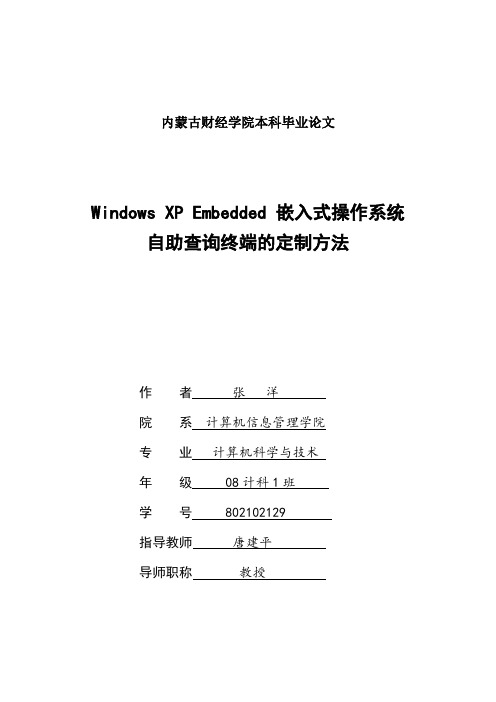
内蒙古财经学院本科毕业论文Windows XP Embedded 嵌入式操作系统自助查询终端的定制方法作者张洋院系计算机信息管理学院专业计算机科学与技术年级08计科1班学号802102129指导教师唐建平导师职称教授内容提要嵌入式计算机系统作为计算机应用的一个重要领域,应用广泛。
Windows XP Embedded(XPE)具备XP与诸多嵌入式系统的优点。
针对嵌入式工控机的开发要求,设计了基于工控机硬件平台、采用XPE进行嵌入式系统开发的技术路线。
首先简单介绍XPE 操作系统的特点,其次详细说明了使用Windows XP Embedded Studio 设计工具构建XPE 操作系统的开发流程。
最后讨论XPE操作系统相对于原有的Windows XP Professional 操作系统的突出特点。
关键词:嵌入式操作系统、Windows XP Embedded、Windows XP Embedded StudioAbstractThe embedded computer system takes an important domain in computer application, so it is widely applied. Windows XP Embedded (XPE) has some advantages of XP and many embedded system. According to the requirement of a Industrial Personal Computer, a new method was put forward that develop the embedded system based on the Industrial Personal Computer and windows XP embedded. This article firstly introduces the characteristics of XPE operating system, and than it explained how to use Windows XP Embedded Studio T ools to construct XPE operating system in details, at last it provides the outstanding characters that XPE operating system had compared to Windows XP Professional.Key words: embedded operating system XPE operating system Windows XP Embedded Studio目录一、引言 (3)1.1 自助式查询终端开发背景 (3)1.2 XPE的优势 (4)二、XPE重要组件说明 (4)2.1 防火墙组件 (4)2.2 文件保护组件 (5)2.3 系统克隆组件 (5)三、针对自助式查询终端的XPE操作系统的定制流程 (7)3.1 自助式查询终端的定制需求 (7)3.2 开发环境 (8)3.3 XPE操作系统配置 (9)3.4 测试XPE系统 (11)四、总结 (13)参考文献 (14)致谢 (15)一、引言1.1自助式查询终端开发背景校园里所应用的一卡通自主机,采用微型电脑自助查询方式,校园师生只要将感应卡在查询机的感应区确认身份后,便可以查询到您“校园卡”的信息:学校有关信息、维护业务、使用指南、申请挂失、更改密码和个人理财等有关信息。
金蝶K3WISE V12.2在server 2008和sql 2008下的环境部署
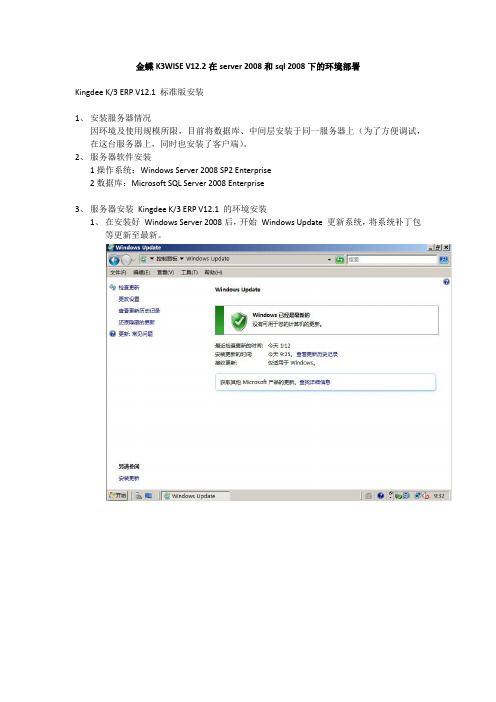
金蝶K3WISE V12.2在server 2008和sql 2008下的环境部署Kingdee K/3 ERP V12.1 标准版安装1、安装服务器情况因环境及使用规模所限,目前将数据库、中间层安装于同一服务器上(为了方便调试,在这台服务器上,同时也安装了客户端)。
2、服务器软件安装1操作系统:Windows Server 2008 SP2 Enterprise2数据库:Microsoft SQL Server 2008 Enterprise3、服务器安装Kingdee K/3 ERP V12.1 的环境安装1、在安装好Windows Server 2008后,开始Windows Update 更新系统,将系统补丁包等更新至最新。
2、因为Windows Server 2008默认安装并没有安装金蝶K/3所需要的服务器角色如下图所示:选择角色,添加角色。
选中Web 服务器IIS 和应用程序服务器两项。
角色服务,按如下图中所选。
SSL 加密服务器的身份验证证书点击下一步在这角色服务里,选择项目较多,下面以明细的方式罗列出一份,以供参考。
点击安装开始安装….安装结束3 进行Microsoft SQL 2008 企业版的安装。
将MSDN 下载的Microsoft SQL 2008 的光盘镜像载入,进行安装,选择“安装”。
并点击全新SQL Server独立安装。
系统安装前,进行环境检测,没有提示错误,点“确定”进行下一步的安装。
选择安装的版本,用系统默认的密钥即可。
选中“我接受许可协议”,并点下一步时行安装。
接受许可协议后,点“安装”进行安装。
安装前的支持文件检测进行中….检测通过,至于防火墙,单机使用不影响,如果是单独的服务器,需要根据防火墙的提示开放对应端口。
安装Microsoft SQL2008 的组件,建议全选中,便于以后对数据库的操作。
默认的实例安装即可。
系统提示所需要磁盘空间。
服务器配置,管理用户名等。
安装windowsserver系统提示“无法在此驱动器上安装windows”的解决办法

安装windowsserver系统提⽰“⽆法在此驱动器上安装windows”的解决办法现在服务器的硬盘都⽐较⼤,经常会超过2TB。
所以安装系统的时候经常会出现⼀些新的问题。
1,安装windows server 2008r2/2012r2时提⽰:⽆法在此驱动器上安装windows。
因为服务器出⼚⼀般默认还是BIOS引导,当你合并VD(虚拟磁盘)后,改⽤UEFI引导安装windows时会出现此错误。
此时你可以使⽤”shift+F10”快捷键打开命令⾏窗⼝。
执⾏以下命令清除之前BIOS引导时磁盘分区残留的信息。
命令如下:复制代码代码如下:diskpart (启动diskpart程序)list disk (列出现有的磁盘,⼀般合并后为⼀个disk0)select disk 0(这⾥根据实际情况选择你要清除残留信息的磁盘)clean (清除所选磁盘残留信息,注意所有的数据也将丢失)然后就可以像平时安装windows那样进⾏安装了。
2,超过2TB的硬盘不能划分为⼀个分区。
这是因为BIOS引导下默认MBR分区格式最⼤只能⽀持到2.1TB,超过了就不能划分为⼀个分区。
需要更改为UEFI格式引导,采⽤GPT分区格式。
3,GPT分区格式磁盘不能建⽴扩展分区,不能建⽴逻辑分区。
这是因为GPT分区本⾝不⽀持扩展分区和逻辑分区。
但GPT分区格式windows下⽀持最多128个主分区肯定是够⽤了。
所以直接分区主分区就好了。
附上diskpart命令参数:复制代码代码如下:Microsoft Windows [Version 6.1.7601]Copyright (c) 2009 Microsoft Corporation. All rights reserved.C:\Users\Administrator>diskpartMicrosoft DiskPart version 6.1.7601Copyright (C) 1999-2008 Microsoft Corporation.On computer: XXXYYYDISKPART> helpMicrosoft DiskPart version 6.1.7601</p> <p>ACTIVE - Mark the selected partition as active.ADD - Add a mirror to a simple volume.ASSIGN - Assign a drive letter or mount point to the selected volume.ATTRIBUTES - Manipulate volume or disk attributes.ATTACH - Attaches a virtual disk file.AUTOMOUNT - Enable and disable automatic mounting of basic volumes.BREAK - Break a mirror set.CLEAN - Clear the configuration information, or all information, off thedisk.COMPACT - Attempts to reduce the physical size of the file.CONVERT - Convert between different disk formats.CREATE - Create a volume, partition or virtual disk.DELETE - Delete an object.DETAIL - Provide details about an object.DETACH - Detaches a virtual disk file.EXIT - Exit DiskPart.EXTEND - Extend a volume.EXPAND - Expands the maximum size available on a virtual disk.FILESYSTEMS - Display current and supported file systems on the volume. FORMAT - Format the volume or partition.GPT - Assign attributes to the selected GPT partition.HELP - Display a list of commands.IMPORT - Import a disk group.INACTIVE - Mark the selected partition as inactive.LIST - Display a list of objects.MERGE - Merges a child disk with its parents.ONLINE - Online an object that is currently marked as offline.OFFLINE - Offline an object that is currently marked as online. RECOVER - Refreshes the state of all disks in the selected pack. Attempts recovery on disks in the invalid pack, andresynchronizes mirrored volumes and RAID5 volumesthat have stale plex or parity data.REM - Does nothing. This is used to comment scripts.REMOVE - Remove a drive letter or mount point assignment.REPAIR - Repair a RAID-5 volume with a failed member.RESCAN - Rescan the computer looking for disks and volumes. RETAIN - Place a retained partition under a simple volume.SAN - Display or set the SAN policy for the currently booted OS. SELECT - Shift the focus to an object.SETID - Change the partition type.SHRINK - Reduce the size of the selected volume.UNIQUEID - Displays or sets the GUID partition table (GPT) identifier or master boot record (MBR) signature of a disk.</p> <p>DISKPART>。
easyconnect的常见问题及解决方法
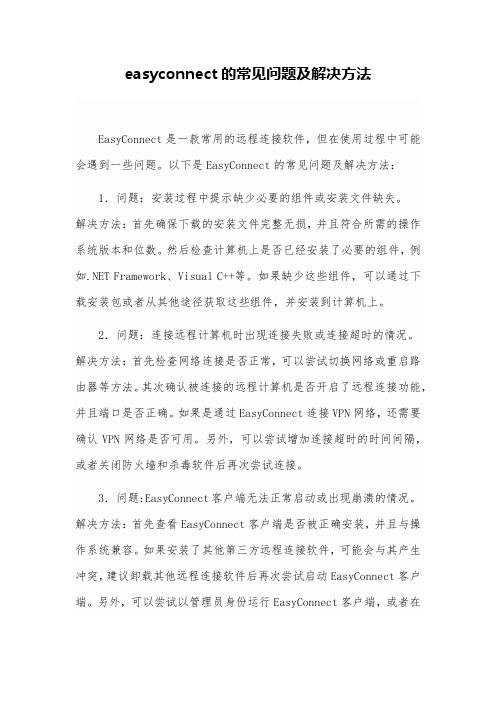
easyconnect的常见问题及解决方法EasyConnect是一款常用的远程连接软件,但在使用过程中可能会遇到一些问题。
以下是EasyConnect的常见问题及解决方法:1.问题:安装过程中提示缺少必要的组件或安装文件缺失。
解决方法:首先确保下载的安装文件完整无损,并且符合所需的操作系统版本和位数。
然后检查计算机上是否已经安装了必要的组件,例如.NET Framework、Visual C++等。
如果缺少这些组件,可以通过下载安装包或者从其他途径获取这些组件,并安装到计算机上。
2.问题:连接远程计算机时出现连接失败或连接超时的情况。
解决方法:首先检查网络连接是否正常,可以尝试切换网络或重启路由器等方法。
其次确认被连接的远程计算机是否开启了远程连接功能,并且端口是否正确。
如果是通过EasyConnect连接VPN网络,还需要确认VPN网络是否可用。
另外,可以尝试增加连接超时的时间间隔,或者关闭防火墙和杀毒软件后再次尝试连接。
3.问题:EasyConnect客户端无法正常启动或出现崩溃的情况。
解决方法:首先查看EasyConnect客户端是否被正确安装,并且与操作系统兼容。
如果安装了其他第三方远程连接软件,可能会与其产生冲突,建议卸载其他远程连接软件后再次尝试启动EasyConnect客户端。
另外,可以尝试以管理员身份运行EasyConnect客户端,或者在Windows系统中创建一个新的用户账户并尝试使用该账户登录后再次尝试启动EasyConnect客户端。
4.问题:使用EasyConnect客户端连接远程计算机时无法正常显示桌面或者出现黑屏的情况。
解决方法:首先确认被连接的远程计算机的分辨率和色彩设置是否与客户端计算机匹配。
如果分辨率或色彩设置不匹配,可以尝试调整远程计算机的分辨率和色彩设置,或者在EasyConnect客户端上选择与远程计算机相同或类似的分辨率和色彩设置。
如果以上方法无效,可以尝试禁用远程计算机上的显示适配器,或者在EasyConnect客户端上选择使用不同的显示适配器进行连接。
K3安装流程
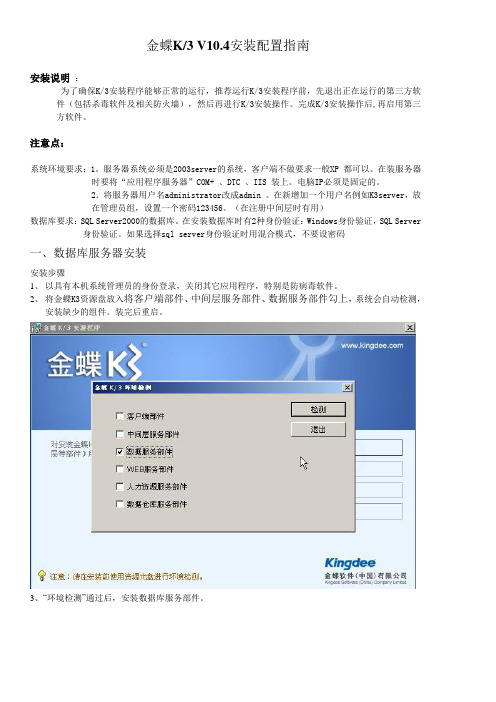
金蝶K/3 V10.4安装配置指南安装说明:为了确保K/3安装程序能够正常的运行,推荐运行K/3安装程序前,先退出正在运行的第三方软件(包括杀毒软件及相关防火墙),然后再进行K/3安装操作。
完成K/3安装操作后,再启用第三方软件。
注意点:系统环境要求:1。
服务器系统必须是2003server的系统,客户端不做要求一般XP 都可以。
在装服务器时要将“应用程序服务器”COM+ 、DTC 、IIS 装上。
电脑IP必须是固定的。
2.将服务器用户名administrator改成admin 。
在新增加一个用户名例如K3server,放在管理员组,设置一个密码123456。
(在注册中间层时有用)数据库要求:SQL Server2000的数据库。
在安装数据库时有2种身份验证:Windows身份验证,SQL Server 身份验证。
如果选择sql server身份验证时用混合模式,不要设密码一、数据库服务器安装安装步骤1、以具有本机系统管理员的身份登录,关闭其它应用程序,特别是防病毒软件。
2、将金蝶K3资源盘放入将客户端部件、中间层服务部件、数据服务部件勾上,系统会自动检测,安装缺少的组件。
装完后重启。
3、“环境检测”通过后,安装数据库服务部件。
二、中间层服务器安装安装步骤1、以具有本机系统管理员的身份登录,关闭其它应用程序,特别是防病毒软件。
2、(若操作系统是Windows 2000 Server ,忽略此步骤)进入“控制面板”—> “添加/删除Windows 组件” 选择“应用程序服务器”3、(若操作系统是Windows 2000 Server ,忽略此步骤)点击“详细资料”,选择“启用网络COM+访问”和“启用网络DTC访问”,若需要安装金蝶K/3 WEB /人力资源部件,还需要选择“”和“Internet 信息服务(IIS)”。
4、运行安装光盘“金蝶K/3安装光盘1/ 金蝶K/3安装光盘(DVD)”,选择“环境检测”。
java虚拟机安装操作手册
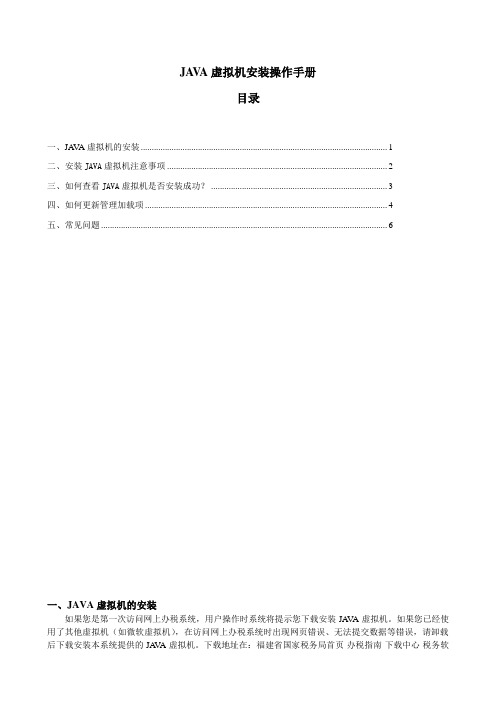
JA V A虚拟机安装操作手册目录一、JA V A虚拟机的安装 (1)二、安装JAVA虚拟机注意事项 (2)三、如何查看JAVA虚拟机是否安装成功? (3)四、如何更新管理加载项 (4)五、常见问题 (6)一、JAVA虚拟机的安装如果您是第一次访问网上办税系统,用户操作时系统将提示您下载安装JA V A虚拟机。
如果您已经使用了其他虚拟机(如微软虚拟机),在访问网上办税系统时出现网页错误、无法提交数据等错误,请卸载后下载安装本系统提供的JA V A虚拟机。
下载地址在:福建省国家税务局首页-办税指南-下载中心-税务软件-网上办税JA V A虚拟机下载-下载JA V A虚拟机安装软件。
下载完成后,双击下载的文件“j2re-1_4_0-win-i.exe”,按默认点击“下一步”安装;请确认勾选“Microsoft Internet Explorer”,安装完成后请重开IE浏览器或重启电脑。
【备注】:二、安装JAVA虚拟机注意事项①请确认操作系统是WIN2000以上,并且IE的版本是6.0;②如有安装JA V A程序,请检查所使用的操作系统的登录帐号是否以中文命名,如是,请将JA V A程序卸载后新建一个以英文命名的帐号再进行安装;③卸载了JA V A虚拟机后重新安装,并且一定要将该程序安装在默认的目录下,安装后需重新打开浏览器再进行操作或重启电脑;④如有安装防火墙或卡巴斯基等杀毒软件请先将其关闭再安装;⑤如果安装JA V A虚拟机之后无法打开办税大厅页面,您有可能安装“上网助手”、“雅虎助手”、“中文上网”等辅助软件,阻止了JA V A虚拟机的运行,请删除类似辅助软件。
三、如何查看JAVA虚拟机是否安装成功?①打开IE浏览器,点击“工具”->“Internet选项(O)...”②选中“高级”,查看是否有下图中红色框选中的信息,表示已安装成功,③没有安装成功则如下图所示,请您卸载后重新安装。
四、如何更新管理加载项(1)任意打开一个网页。
Win8.1系统应用程序显示无法安装现象的解决方法
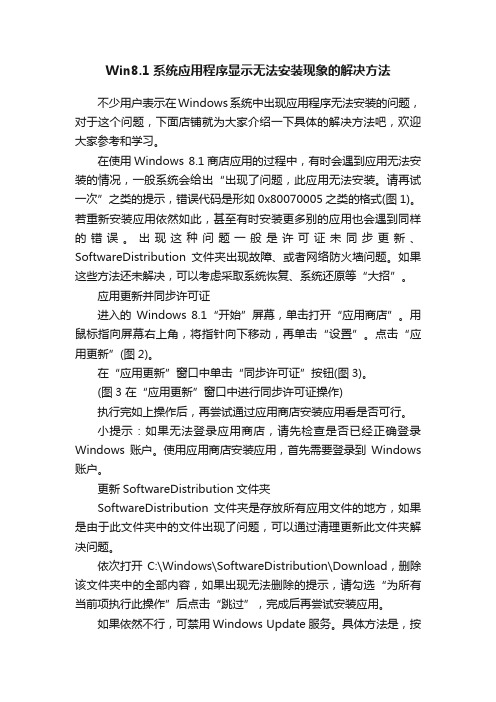
Win8.1系统应用程序显示无法安装现象的解决方法不少用户表示在Windows系统中出现应用程序无法安装的问题,对于这个问题,下面店铺就为大家介绍一下具体的解决方法吧,欢迎大家参考和学习。
在使用Windows 8.1商店应用的过程中,有时会遇到应用无法安装的情况,一般系统会给出“出现了问题,此应用无法安装。
请再试一次”之类的提示,错误代码是形如0x80070005之类的格式(图1)。
若重新安装应用依然如此,甚至有时安装更多别的应用也会遇到同样的错误。
出现这种问题一般是许可证未同步更新、SoftwareDistribution文件夹出现故障、或者网络防火墙问题。
如果这些方法还未解决,可以考虑采取系统恢复、系统还原等“大招”。
应用更新并同步许可证进入的Windows 8.1“开始”屏幕,单击打开“应用商店”。
用鼠标指向屏幕右上角,将指针向下移动,再单击“设置”。
点击“应用更新”(图2)。
在“应用更新”窗口中单击“同步许可证”按钮(图3)。
(图3 在“应用更新”窗口中进行同步许可证操作)执行完如上操作后,再尝试通过应用商店安装应用看是否可行。
小提示:如果无法登录应用商店,请先检查是否已经正确登录Windows账户。
使用应用商店安装应用,首先需要登录到Windows 账户。
更新SoftwareDistribution文件夹SoftwareDistribution文件夹是存放所有应用文件的地方,如果是由于此文件夹中的文件出现了问题,可以通过清理更新此文件夹解决问题。
依次打开C:\Windows\SoftwareDistribution\Download,删除该文件夹中的全部内容,如果出现无法删除的提示,请勾选“为所有当前项执行此操作”后点击“跳过”,完成后再尝试安装应用。
如果依然不行,可禁用Windows Update服务。
具体方法是,按下Win+C组合键并选择“搜索”,输入“services.msc”搜索设置,找到Windows Update后,通过右键将其禁用(图4)。
windows蓝屏错误小全

119 0x0077 系统不支持请求的命令。
120 0x0078 这个系统不支持该功能。
121 0x0079 信号灯超时时间已到
122 0x007A 传递给系统调用的数据区域太小。
123 0x007B 文件名、目录名或卷标语法不正确。
58 0x003A 指定的服务器无法运行请求的操作。
59 0x003B 出现了意外的网络错误。
60 0x003C 远程适配器不兼容。
61 0x003D 打印机队列已满。
62 0x003E 服务器上没有储存等待打印的文件的空间。
63 0x003F 已删除等候打印的文件。
64 0x0040 指定的网络名不再可用。
232 0x00E8 管道正在被关闭。
233 0x00E9 管道的另一端上无任何进程。
234 0x00EA 有更多数据可用。
240 0x00F0 已取消会话。
254 0x00FE 指定的扩展属性名无效。
255 0x00FF 扩展属性不一致。
258 0x0102 等待的操作过时。
131 0x0083 试图将文件指针移到文件开头之前。
132 0x0084 无法在指定的设备或文件上设置文件指针。
133 0x0085 包含先前加入驱动器的驱动器无法使用 JOIN 或 SUBST 命令。
134 0x0086 试图在已被合并的驱动器上使用 JOIN 或 SUBST 命令。
195 0x00C3 操作系统无法运行 %1。
196 0x00C4 操作系统无法运行此应用程序。
197 0x00C5 操作系统当前的配置不能运行此应用程序。
2021年全国职业院校技能大赛网络搭建与应用竞赛试题(第4套)

2021年全国职业院校技能大赛网络搭建与应用竞赛试题(第4套)2021年全国职业院校技能大赛网络搭建与应用竞赛(总分1000分)赛题说明一、竞赛内容分布“网络搭建与应用”竞赛共分二个部分,其中:第一部分:网络搭建及安全部署项目,占总分的比例为45%;第二部分:服务器配置及应用项目,占总分的比例为55%;二、竞赛注意事项(1)禁止携带和使用移动存储设备、计算器、通信工具及参考资料。
(2)请根据大赛所提供的比赛环境,检查所列的硬件设备、软件清单、材料清单是否齐全,计算机设备是否能正常使用。
(3)本试卷共有两个部分。
请选手仔细阅读比赛试卷,按照试卷要求完成各项操作。
(4)操作过程中,需要及时保存设备配置。
比赛结束后,所有设备保持运行状态,不要拆、动硬件连接。
(5)比赛完成后,比赛设备、软件和赛题请保留在座位上,禁止将比赛所用的所有物品(包括试卷和草纸)带离赛场。
(6)所有需要提交的文档均放置在桌面的PC1“比赛文档”文件夹中,禁止在纸质资料上填写与竞赛无关的标记,如违反规定,可视为0分。
(7)裁判以各参赛队提交的竞赛结果文档为主要评分依据。
所有提交的文档必须按照赛题所规定的命名规则命名,文档中有对应题目的小标题,截图有截图的简要说明,否则按无效内容处理。
(8)与比赛相关的工具软件放置在D盘的tools文件夹中。
项目背景及网络拓扑某天津集团公司在天津设置有总公司,总公司使用ospf技术,在上海设置分公司,分公司使用RIPv1技术,两地公司的网络一直未统一管理,现总公司提出网络整合。
所以对网络进行改造。
改造主要的工作是租用ISP的专线链路,解决两地互联问题。
网络管理员使用路由重发布技术进行两地互通。
然后通过Internet采用基于IPSEC-VPN技术作为备份链路。
以实现业务流量的高可用性。
集团网络具体拓扑结构如图1所示。
总公司有四个部门,分别为财务部、工程部、软件部和系统集成部四个部门,上海分公司设有行政部和销售部。
达梦数据库管理系统 安装手册 V3.0说明书

目录第1章安装简介 (2)1.1 DM产品的构成 (2)1.2 硬件环境需求 (6)1.3 软件环境需求 (6)1.4 计算机管理员准备工作 (6)1.5 数据库管理员准备工作 (7)1.6第三方代码及协议信息 (7)第2章 DM安装及卸载 (9)2.1 Windows下DM的安装与卸载 (9)2.1.1 安装前准备工作 (9)2.1.2 安装DM (10)2.1.3 卸载DM (17)2.2 Linux(Unix)下DM的安装与卸载 (19)2.2.1 安装前准备工作 (19)2.2.2 安装DM (23)2.2.3 卸载DM (34)第3章许可证(License)的安装 (39)3.1 Windows下License的安装 (39)3.2 Linux(Unix)下License的安装 (39)第4章数据库配置工具使用说明 (40)4.1 数据库配置工具使用说明 (40)附录1注意事项 (48)附录2 DM技术支持 (53)第1章安装简介达梦数据库管理系统(以下简称DM)是基于客户/服务器方式的数据库管理系统,可以安装在多种计算机操作系统平台上,典型的操作系统有:Windows(Windows2000/2003/XP/Vista/7/8/10/Server等)、Linux、HP-UNIX、Solaris、FreeBSD和AIX等。
对于不同的系统平台,有不同的安装步骤。
在安装DM之前,请用户仔细阅读本手册,本手册包含了重要的安装指导信息。
在安装开始之前,首先应该检查所得到的DM产品是否完整,并准备好DM所需的硬件环境、软件环境。
本章主要介绍在安装DM产品前需要进行的准备工作。
1.1 DM产品的构成DM产品包括产品光盘和相关的技术资料。
根据不同的应用需求与配置,DM提供了多种不同的产品系列:1.标准版 Standard Edition2.企业版 Enterprise Edition3.安全版 Security Edition◆DM Standard Edition标准版DM标准版是为政府部门、中小型企业及互联网/内部网应用提供的数据管理和分析平台。
金蝶K3RISEV12.2安装配置指南
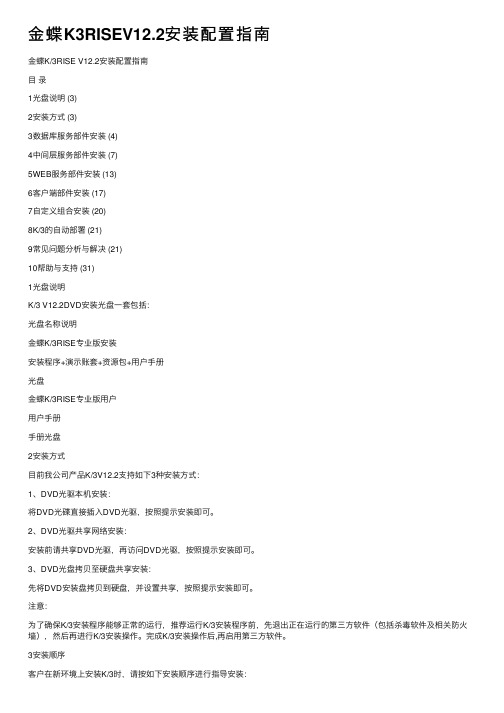
⾦蝶K3RISEV12.2安装配置指南⾦蝶K/3RISE V12.2安装配置指南⽬录1光盘说明 (3)2安装⽅式 (3)3数据库服务部件安装 (4)4中间层服务部件安装 (7)5WEB服务部件安装 (13)6客户端部件安装 (17)7⾃定义组合安装 (20)8K/3的⾃动部署 (21)9常见问题分析与解决 (21)10帮助与⽀持 (31)1光盘说明K/3 V12.2DVD安装光盘⼀套包括:光盘名称说明⾦蝶K/3RISE专业版安装安装程序+演⽰账套+资源包+⽤户⼿册光盘⾦蝶K/3RISE专业版⽤户⽤户⼿册⼿册光盘2安装⽅式⽬前我公司产品K/3V12.2⽀持如下3种安装⽅式:1、DVD光驱本机安装:将DVD光碟直接插⼊DVD光驱,按照提⽰安装即可。
2、DVD光驱共享⽹络安装:安装前请共享DVD光驱,再访问DVD光驱,按照提⽰安装即可。
3、DVD光盘拷贝⾄硬盘共享安装:先将DVD安装盘拷贝到硬盘,并设置共享,按照提⽰安装即可。
注意:为了确保K/3安装程序能够正常的运⾏,推荐运⾏K/3安装程序前,先退出正在运⾏的第三⽅软件(包括杀毒软件及相关防⽕墙),然后再进⾏K/3安装操作。
完成K/3安装操作后,再启⽤第三⽅软件。
3安装顺序客户在新环境上安装K/3时,请按如下安装顺序进⾏指导安装:1、插⼊DVD K/3资源光盘,先对环境进⾏检测,检测符合安装条件才可进⾏K/3安装:2、环境检测通过后,请更换DVD的K/3安装光盘,进⾏安装K/3系统,详细安装过程请见如下章节。
4数据库服务部件安装3.1数据库服务器配置建议:组件要求处理器处理器类型:Intel Xeon 或 AMD Opteron 或Intel Itanium 2处理器速度:最低:1.6GHz (对于Itanium处理器是1.4GHz)推荐:2.4GHz 或更快处理器(对于Itanium处理器是1.6GHz)处理器核⼼总数:最低:2核⼼推荐:4核⼼(100并发以内或数据库实体10GB以内)8核⼼(100~200并发或数据库实体10~20GB)16核⼼(200~400并发或数据库实体20~40GB)内存物理内存:最少:2GB推荐:4GB(100并发以内或数据库实体10GB以内)8GB(100~200并发或数据库实体10~20GB)16GB(200~400并发或数据库实体20~40GB)存储存储类型:SCSI 或更快企业级存储,数据盘推荐设置为RAID10,并⾄少建⽴两个LUN分别放置⽣产数据库与临时数据库(TempDB)存储空间:最少:10GB 空闲空间推荐:50GB 或更多空闲空间⽹络⽹络质量:速率:100Mbps,推荐与中间层服务器以1000Mbps连接延时:< 20ms (以⼤⼩1024字节的测试数据包返回结果为准)丢包:< 0.1% (以⼤⼩1024字节的测试数据包返回结果为准)操作系统 K/3数据库服务器⽀持的操作系统:Windows Server 2003 Standard/Enterprise/DataCenter SP1/SP2 ①Windows Server 2003 Standard/Enterprise/DataCenter 64位x64 SP1/SP2 ①Windows Server 2003 Enterprise/DataCenter 64位IA64 SP1/SP2 ①②Windows Server 2008 Standard/Enterprise/DataCenter ③Windows Server 2008 Standard/Enterprise/DataCenter 64位x64 ③Windows Server 2008 Enterprise/DataCenter 64位IA64 ②③Windows 2000 Server/Advanced Server/DataCenter Server SP4 ④Windows 2000 Advanced Server/DataCenter Server 64位IA64 SP4 ②④其他未提及的操作系统版本不提供官⽅⽀持,⾦蝶K/3数据库服务器在此类操作系统上可能可以运⾏但未经严格测试,也可能完全不能运⾏。
如何解决Win10玩LOL提示客户端安全组件加载失败方法介绍
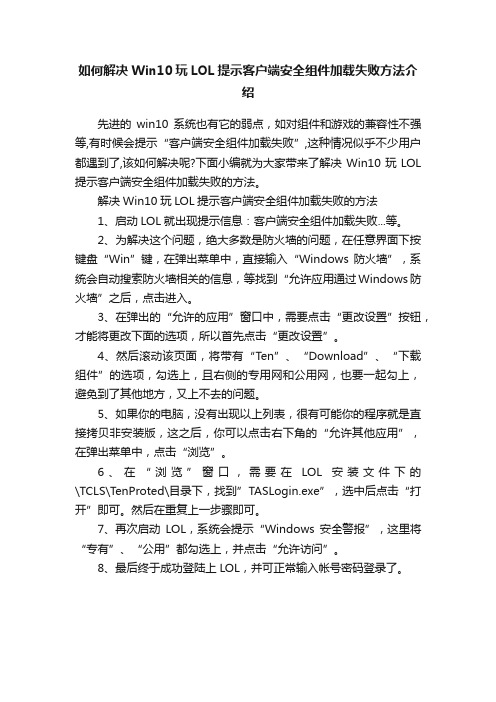
如何解决Win10玩LOL提示客户端安全组件加载失败方法介
绍
先进的win10系统也有它的弱点,如对组件和游戏的兼容性不强等,有时候会提示“客户端安全组件加载失败”,这种情况似乎不少用户都遇到了,该如何解决呢?下面小编就为大家带来了解决Win10玩LOL 提示客户端安全组件加载失败的方法。
解决Win10玩LOL提示客户端安全组件加载失败的方法
1、启动LOL就出现提示信息:客户端安全组件加载失败...等。
2、为解决这个问题,绝大多数是防火墙的问题,在任意界面下按键盘“Win”键,在弹出菜单中,直接输入“Windows防火墙”,系统会自动搜索防火墙相关的信息,等找到“允许应用通过Windows防火墙”之后,点击进入。
3、在弹出的“允许的应用”窗口中,需要点击“更改设置”按钮,才能将更改下面的选项,所以首先点击“更改设置”。
4、然后滚动该页面,将带有“Ten”、“Download”、“下载组件”的选项,勾选上,且右侧的专用网和公用网,也要一起勾上,避免到了其他地方,又上不去的问题。
5、如果你的电脑,没有出现以上列表,很有可能你的程序就是直接拷贝非安装版,这之后,你可以点击右下角的“允许其他应用”,在弹出菜单中,点击“浏览”。
6、在“浏览”窗口,需要在LOL安装文件下的\TCLS\T enProted\目录下,找到”TASLogin.exe”,选中后点击“打开”即可。
然后在重复上一步骤即可。
7、再次启动LOL,系统会提示“Windows安全警报”,这里将“专有”、“公用”都勾选上,并点击“允许访问”。
8、最后终于成功登陆上LOL,并可正常输入帐号密码登录了。
天联高级版安装及常见问题jihe

产品介绍------基本功能特点 ♦ 统一发布,集中管理
通过部署天联高级版,企业可以将所有网络资源(包括应用软件、共 享的文件、打印机等)统一发布和集中管理,使公司资源得到有效的 利用和方便的维护管理,并通过VPN专用通道达到局域网访问的效果。 ♦ 易使用,快速部署 天联高级版采用“金万维模式”,即无需任何硬件产品,用户可以快 速实施整套系统,不需要专业技术知识;对于应用程序,也可以直接 在天联高级版平台服务器上快速部署,而不需要在每台电脑上逐个安 装,实施周期大大缩短。
在线组管理平台
(6) 组基本资料管理。此次可以修改进入组管理平台的密码、 网段ip地址、子网掩码、及是否开启绑定计算机功能,如 有修改,填写完信息后,点击保存即可。
在线组管理平台
(7) 组平台用户名,IP地址等都按照规则添加以后,就可以 组内的用户进行正常使用了。
客户端安装
(1) 服务器端完成配置后,访问本机http://127.0.0.1, 打开 登录界面后,点击“下载客户端”。如下图所示:
产品介绍------系统要求
(1)服务器 硬件:PIII 800M / 512M / 20G以上 操作系统:Win XP、Win2000 Server、 Win2003 server、Win2008、 server等 (2)客户端 操作系统:支持Windows全系列等多种客户端操作系统 浏览器:IE 5.0以上或 firefox等多种浏览器 (3)网络 协议:TCP/IP、SSL、HTTP/HTTPS 接入方式:拨号、DSL、Cable Modem、LAN、GPRS、Wi-Fi、卫星等 任何网络接入方式
客户端账号配置
常见问题
(1)不通对方天联分配的IP有几种原因,无法访问网络邻 居怎么解决? 答:ping不通最可能的原因是对方有防火墙; 无法访问网络邻居解决方案: • 防火墙是否关闭 • 查看guest用户是否启用 • 开始----运行-----输入cmd打开命令提示符并输入ipconfig 看看你的天联的ip和对方的是否在一个网段。
服务器应用程序不可用怎么办

“服务器应用程序不可用”怎么办懂电脑网站开发的人员应该都对网站建设有所了解。
但是小编在网上看到有网友发布的求助信息,咨询的是在“服务器应用程序不可用”的故障。
那么出现asp n. et“服务器应用程序不可用”怎么办?这就是今天学无忧所要讲解的内容。
故障分析一:造成服务器应用程序不可用的情况一般是用户安装了 Net Framework 之后,然后在安装包 IIS 程序,这样用的尚未在 IIS 上面注册所以才导致找不到服务器。
解决方法:如果是没有在 IIS 上面注册而出现的故障的话,那么必须重新在命令行上线卸载在安装,然后在 aspnet_regllS/i 安装,安装完成后重新下 IIS,再删除“默认应用程序:这样就能将站点重新创建了。
之后就不会出现服务器不可用的现象了。
重新注册–i】。
故障分析二、如果上述方法无效的话,那么就是用户的 aspnet 账户没有 iis 服务器上面所指定的权限。
解决方法:必须给账户重新添加访问权限。
首先在资源管理器中依次点击“工具--文件夹选项-- 查看--使用简单文件夹共享(推荐)”,把该选项上面的勾去掉,然后在服务器指定目录上单击右键,依次选择“属性-安全-添加-高级-立即查找”,把 ASPNET 这个账户添加进去(一般默认账户是 users),给这个账户指定完全访问的权限即可。
这样在来就不会出现服务器应用程序不可用的情况了。
1、当然我们也可以执行对电脑进行新建应用程序池的方法,首先点击“开始-控制面板”在管理工具上面双击“ 信息服务(IIS)”新建一个应用池,,将应用池ID 的文本框上输入 AppPool1 即可完全创建了。
2、继续“开始-控制面板”,然后继续点击“管理工具信息服务(IIS)”选项,双击打开“web站点和默认的Web 站点”,然后在用鼠标右键右击“DebugApp1” 选择“属性”,在“主目录”标签中的“应用程序池”列表框中选择“AppPool1”,然后单击“确定”。
金蝶K组件kdsvrmgr无法正常工作(20200523065410)

组件kdsvrmgr无法正常工作模块:加密服务组件<KdSvrMgr>无法正常工作!创建中间层对象错误:需要对象操作被用户中止可能原因为:1、中间层未安装该组件。
2、该组件在组件管理中未能正确安装。
3、网络连接出现故障。
4、客户端的VBR文件未能正确注册.拒绝的权限异常错误 70电脑之间已连接,可以互相ping得通,也可以互相访问,不知什么原因客户端不能注册,服务器可以正常使用.请各位高人指导组件<KdSvrMgr>无法正常工作!中间层服务器不能作为远程服务器(可能是Windows 9X),请输入正确的中间层服务器!操作被用户中止你应该到服务器上去加所有客户端的用户名和密码,而且都必须授权为administrator删除USRER,而且还要开启GUEST用户,这样你再去测试就不会报错了!还有最好把所有的客户端都静态的IP地址!KdSvrMgr是加密狗组件,重新注册中间层......要保证客户端的用户在服务器上要有,并且密码一致(workgroup)。
并且计算机命是英文或拼音的。
然后在在运行中键入:dcomcnfg,把默认属性中的两个都打上勾在金蝶组件配置及测试的中间层服务器输入正确的服务器IP,然后点击测试,出现如下错误组件 kdsvrmgr 无法正常工作!点击“终止”出现如下描述模块:加密服务组件 KdSvrMgr 无法正常工作!创建中间层对象错误:需要对象操作被用户中止可能原因为:1、中间层未安装该组件。
2、该组件在组件管理中未能正确安装。
3、网络连接出现故障。
4、客户端的VBR文件未能正确注册.解决方法:a ) 该方法通常适用于一台或数台客户端不能登录的情况,不适用于所有的客户端不能登录的情况,首先,检查服务器上有无该客户端当前登录用户名,如有则可能是客户端的擅自更改了客户端的用户windows登录密码,该密码并未得到中间层服务器的认可,请改回原密码。
b) 该方法通常适用于部分客户端不能登录的情况,如果密码没有改变,出现该错误代码,则有可能是该客户端上的COM服务被病毒停止,请在该客户端上的开始菜单—设置—控制面板—管理工具—组件服务—在出现的窗口中,选择左侧的组件金蝶K3[70]拒绝的权限几个常见的解决方法2009-04-17 13:29金蝶K3[70]拒绝的权限几个常见的解决方法2009-04-17现象:提示错误代码70 拒绝的权限原因:客户端的用户没有通过中间层服务器的身份验证,所以导致登录K3主控台时出现该提示,或者是中间层服务器/客户端上中了病毒,把分布式COM停止了,安装远程控制功能的软件,比如pcanywhere,等最易出现这种情况a ) 该方法通常适用于一台或数台客户端不能登录的情况,不适用于所有的客户端不能登录的情况,首先,检查服务器上有无该客户端当前登录用户名,如有则可能是客户端的擅自更改了客户端的用户windows登录密码,该密码并未得到中间层服务器的认可,请改回原密码。
- 1、下载文档前请自行甄别文档内容的完整性,平台不提供额外的编辑、内容补充、找答案等附加服务。
- 2、"仅部分预览"的文档,不可在线预览部分如存在完整性等问题,可反馈申请退款(可完整预览的文档不适用该条件!)。
- 3、如文档侵犯您的权益,请联系客服反馈,我们会尽快为您处理(人工客服工作时间:9:00-18:30)。
五. 再打开企业管理,再连接试试,是不是OK了!
二、安装完毕后,重启系统WINDOWSXP,这下就可以看到SQL服务的图标出现了。
三、再直接安装根目录下的autorun.exe,将客户端工具安装完毕。
根据提示安装,自检过程中知道系统不是SERVER版,会提示只安装客户端ห้องสมุดไป่ตู้具。(哈哈,服务端我已有了)
四、在运行中输入regedit打开注册表编辑器,找到[HKEY_LOCAL_MACHINE\\SOFTWARE\\MICROSOFT\\MSSQLSERVER\\MSSQLSERVER],这个项里面
我在WinXP SP2 操作系统里安装SQL 2000软件,提示“Micrisoft SQL Server 2000 Enterprise Edition 服务器组件在此操作系统上不受支持。只有客户端组件才可用于安装。”这个错误。
解决办法:
一、在SQL服务器的安装盘中找到MSDE这个目录,并且点击setup.exe安装它。
